[ZenWiFi XP4] 如何使用電力線通訊(PLC)來設定Mesh系統及網路速度查詢
電力線通訊技術: Power Line Communication,縮寫為PLC
是指透過既有的電力線(例如家中的電力線路、延長線),將數據或資訊透過數位訊號進行傳輸,也稱為電力線網路。
ZenWiFi XP4的電力線通訊技術與AiMesh功能,可讓用戶更加靈活的配置其網路裝置,只需要將兩台一組的XP4安裝在同一條電力迴路上,再透過建立AiMesh系統,您將可享受極佳的無線網路連接體驗。
ZenWiFi XP4本身同時支援WiFi, 乙太網路以及電力線傳輸三種連線的混合鏈路AiMesh,除了透過原有的WiFi或是乙太網路組建AiMesh網路系統,
同時也可透過電力線建立網路不須額外牽線、佈線,可以提供用戶更彈性的設定與家中網路配置。
(示意圖)
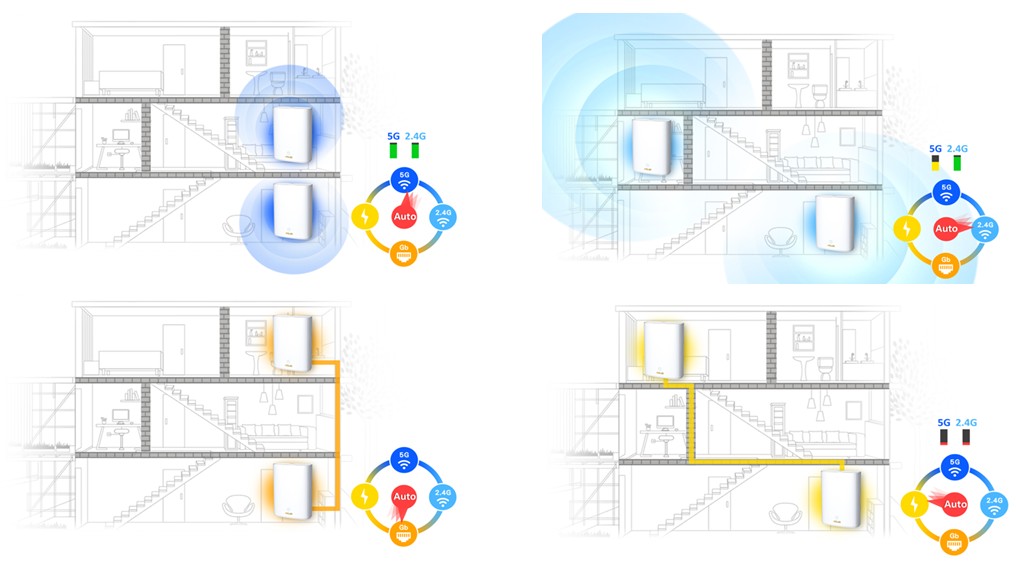
關於更多AiMesh系統設定資訊,請參考下列官網與FAQ說明
AiMesh官網: https://www.asus.com/Microsite/AiMesh/tw/index.html
如何設定AiMesh : [AiMesh] 如何設定您的 AiMesh 系統(ASUS Router APP Android 版本)?
下述將以兩個情境說明,如何調整Powerline Master的設置。
[名稱定義]
AiMesh路由器:連接數據機的第一台路由器稱為AiMesh路由器
AiMesh節點:連接到AiMesh路由器後的其他路由器稱為節點。

情境一: 以AiMesh路由器作為Powerline Master
使用 ZenWiFi XP4 創建 AiMesh 後,網路架構如圖1為例。
在預設的配置中,AiMesh 選擇“AiMesh 路由器”作為“Powerline Master”,為其他 AiMesh 節點提供 PLC LAN 接口(如節點2, 節點3),但同時仍然可以提供WiFi/Ethernet回程鏈路給AiMesh節點1。
在情境一中,此為預設的模式無須額外手動設定。
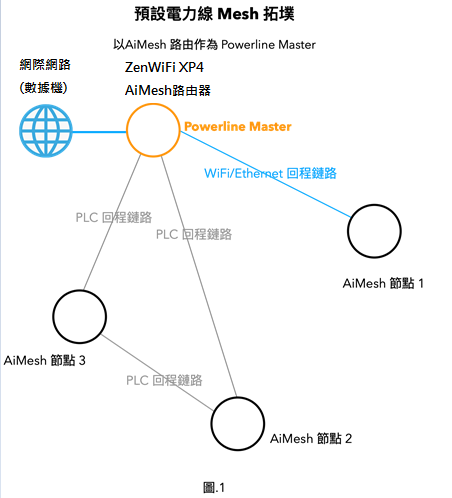
情境二: 在AiMesh環境中,手動指定AiMesh節點做為Powerline Master
如下圖2為例,依據使用者環境需求,AiMesh 路由器可能處在較差的電力線環境中或與另一個 AiMesh 節點在不同的電力迴路中。
此時,您可手動指定另一個AiMesh節點做為Powerline Master,與前端的AiMesh路由器改為透過WiFi/Ethernet回程鏈路連接,並透過AiMesh節點1 (Powerline Master)與後面AiMesh節點2跟3透過PLC回程鏈路組建AiMesh系統。
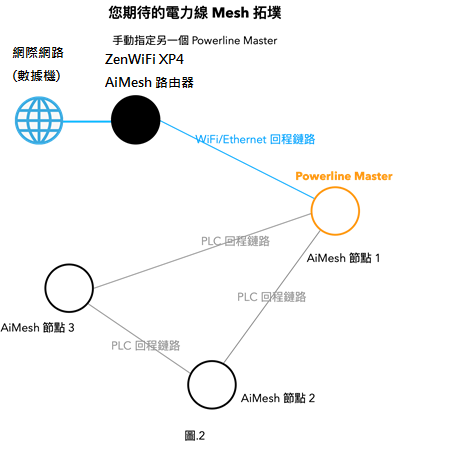
以上圖為例,按照以下步驟手動選擇“AiMesh 節點1”作為“Powerline Master”,
步驟一 將電腦與AiMesh路由器透過網路線連接,開啟瀏覽器輸入http://www.asusrouter.com 進入華碩路由器登入畫面。

注意:若您不知道如何進入路由器設定頁面,可參考FAQ [無線路由器] 如何進入華碩無線路由器的管理介面?
步驟二 輸入路由器登入帳號密碼後,點選登入.
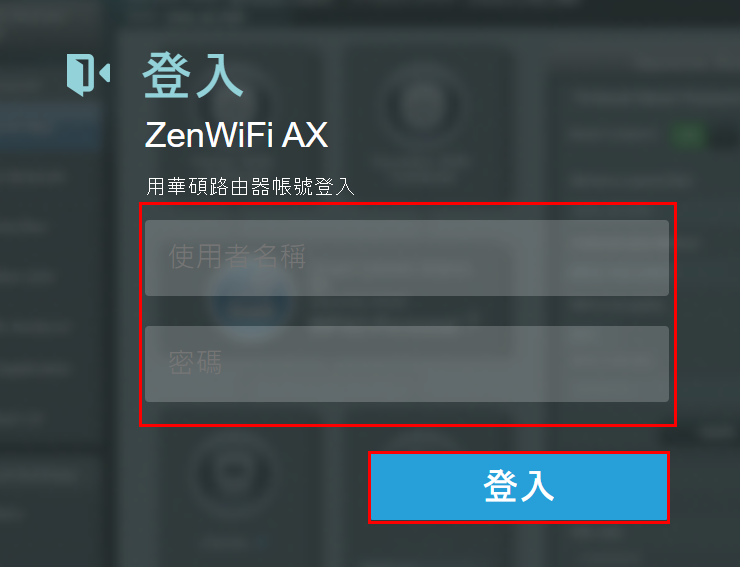
注意:若您忘記路由器帳號密碼,請將路由器恢復原廠預設值。可參考FAQ: [無線路由器] 如何在華碩無線路由器上恢復原廠設定值?
步驟三 點選左方的[AiMesh],再點選[系統設定]
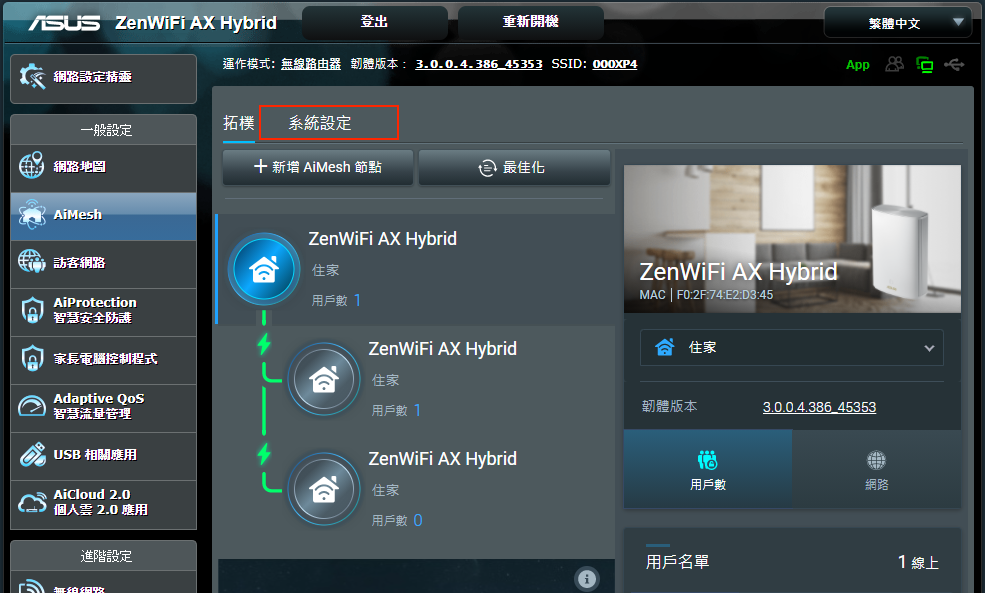
步驟四 找到Powerline Master的選項,將原先的[Auto]選項展開來,選擇您欲設定為Powerline Master的路由器,即完成。
注意: 選擇的Powerline Master與前端AiMesh路由器需要有穩定的無線網路(WiFi)或乙太網路(Ethernet)回程鏈路(Backhaul)
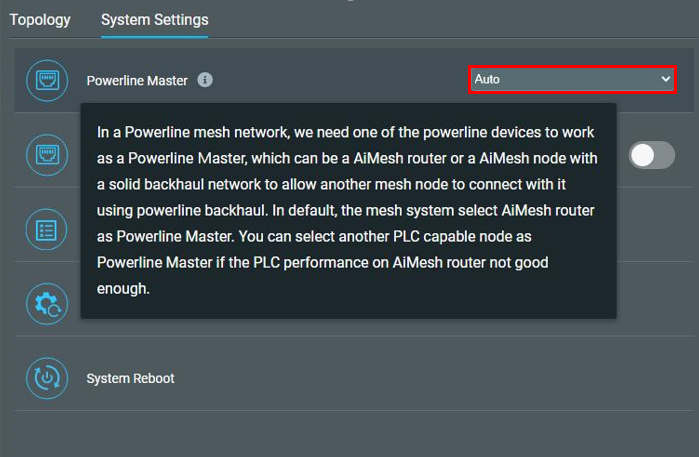
當建立了電力線網路為骨幹的AiMesh系統後,要如何透過使用者控制頁面(WEB GUI)確認目前的電力線網路(PLC)速度?
A. 確認ZenWiFi XP4 AiMesh路由器的網路速度:
步驟一 將電腦與AiMesh路由器透過網路線連接,
開啟瀏覽器輸入http://www.asusrouter.com 進入華碩路由器登入畫面。

注意:若您不知道如何進入路由器設定頁面可參考FAQ [無線路由器] 如何進入華碩無線路由器的管理介面?
步驟二 輸入路由器登入帳號密碼後,點選登入
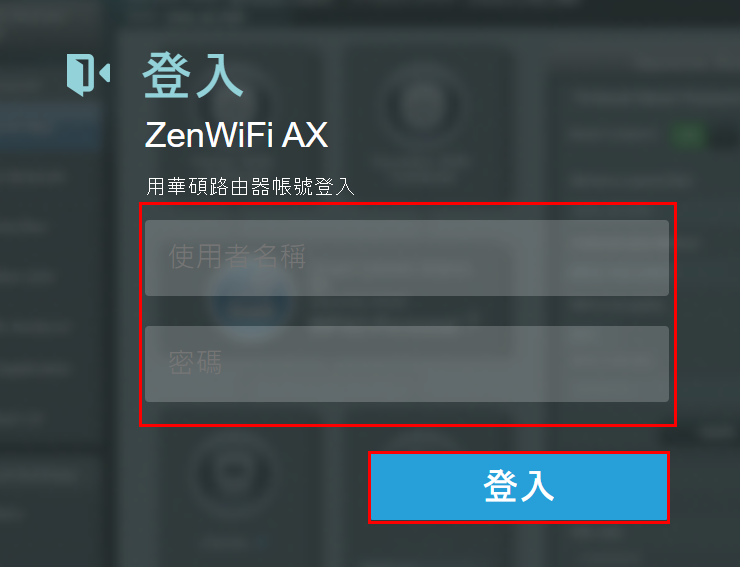
注意:若您忘記路由器帳號密碼,請將路由器恢復原廠預設值。可參考FAQ: [無線路由器] 如何在華碩無線路由器上恢復原廠設定值?
步驟三 找到左側[網路地圖],並點選右側系統資訊中的[狀態],下拉找到電力線,即可看到目前的上傳與下載速度。
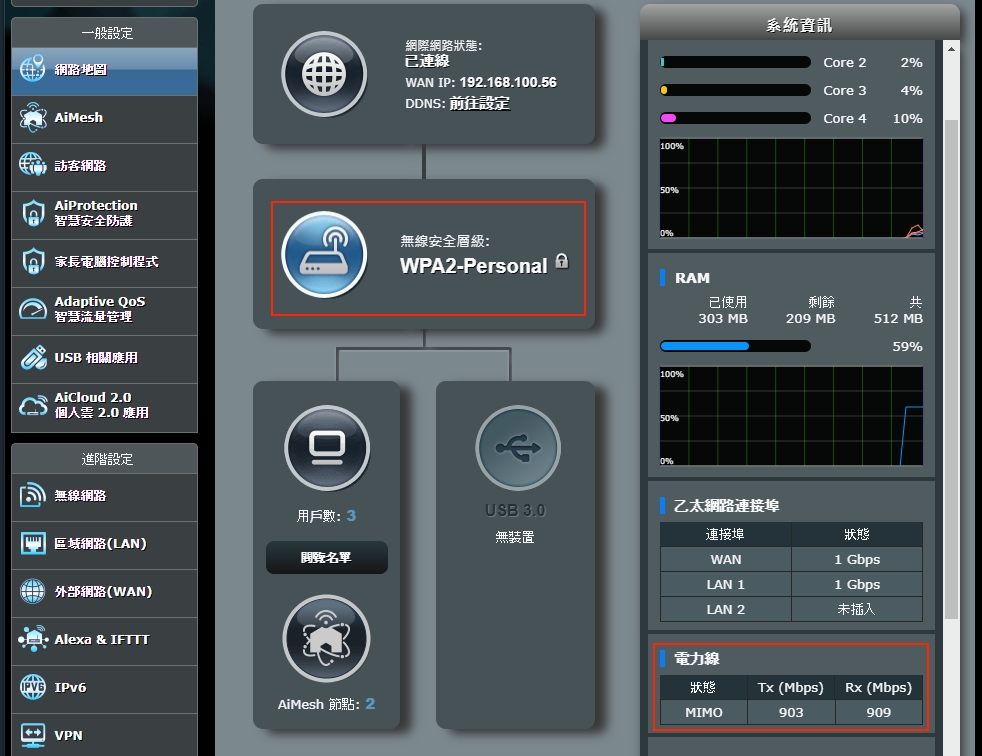
B.確認ZenWiFi XP4節點的連線品質與網路速度
步驟一 將電腦與AiMesh路由器透過網路線連接,開啟瀏覽器輸入http://www.asusrouter.com 進入華碩路由器登入畫面。

注意:若您不知道如何進入路由器設定頁面,可參考FAQ [無線路由器] 如何進入華碩無線路由器的管理介面?
步驟二 輸入路由器登入帳號密碼後,點選登入
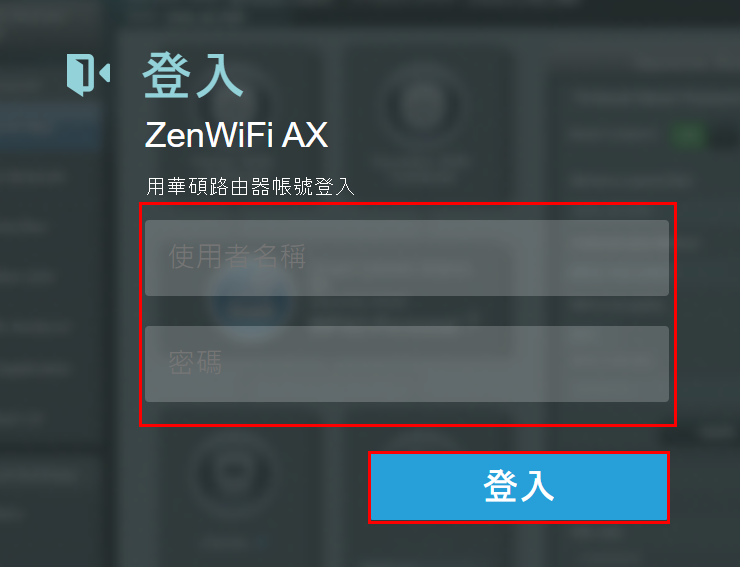
注意:若您忘記路由器帳號密碼,請將路由器恢復原廠預設值。可參考FAQ: [無線路由器] 如何在華碩無線路由器上恢復原廠設定值?
步驟三 找到左側[AiMesh] 找到您的ZenWiFi AX Hybrid節點,點擊您想確認的節點,再點選右邊的[網路],
您可以看到目前節點的連線品質狀況與網路傳輸PHY速率,如下圖。
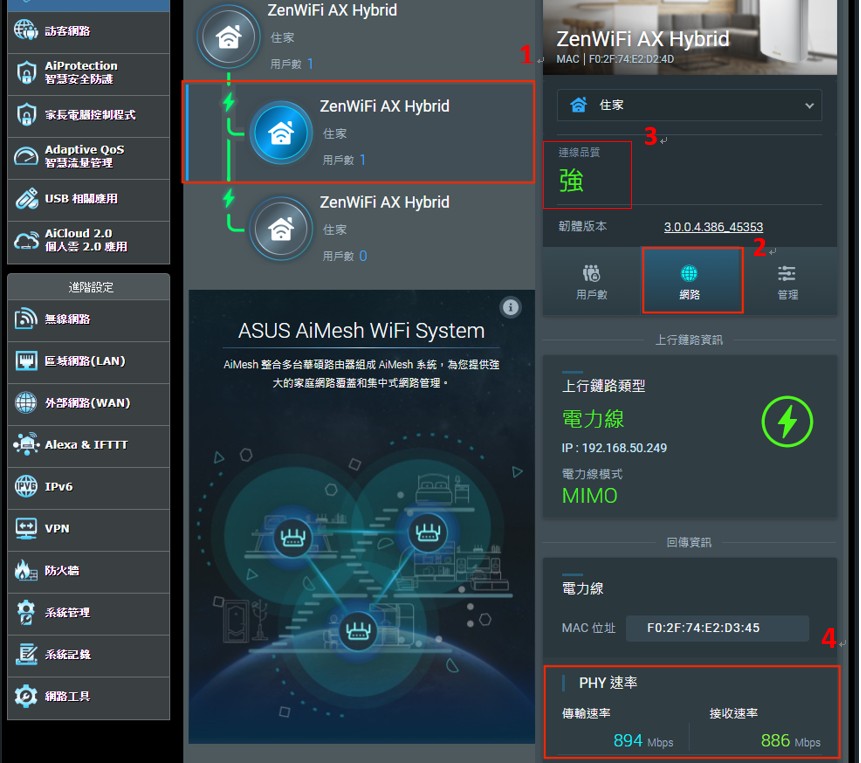
常見問答
1. 會影響電力線網路傳輸品質與速度的因素有哪些?
電力線網路是透過既有的電力線(例如家中的電力線路、延長線),將數據或資訊透過數位訊號進行傳輸,
因此電力線網路會因電力線路老舊、佈線品質或佈線方式,以及在相同的電力迴路上使用中的電器用品(如微波爐、吹風機)影響傳輸品質與速度。
關於更多請參考FAQ:[ZenWiFi AX Hybrid] 使用電力線通訊(PLC)的注意事項
2. 使用電力線網路的ZenWiFi XP4是否可以跟不支援電力線網路的AiMesh產品組成AiMesh系統?
可以的,ZenWiFi XP4本身同時支援WiFi, 乙太網路以及電力線傳輸三種連線的混合鏈路AiMesh,只要搭配同樣支援AiMesh功能的產品仍可透過WiFi或是乙太網路組建AiMesh網路系統。
關於您使用的路由器型號是否支援AiMesh, 請點此進入華碩支援頁面,輸入您的路由器型號,進入產品官網查詢[產品規格],找到相關AiMesh說明。
下圖舉RT-AX68U為例
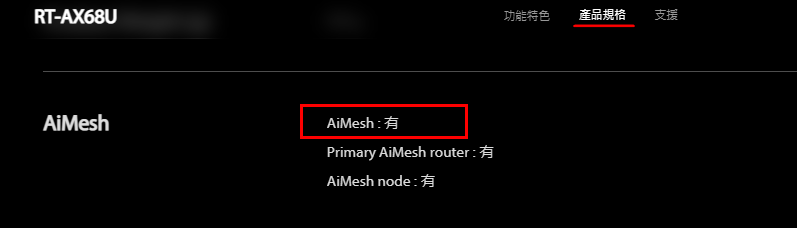
若您不清楚您的產品型號,可參考此篇FAQ: https://www.asus.com/tw/support/article/565/
如何取得(Utility / Firmware)?
您可以在華碩下載中心取得最新的軟體,手冊,驅動程式和韌體 . 華碩下載中心
如果您需要有關華碩下載中心的更多訊息,請參考此連結。

